
Хотите похвастаться видео из той поездки в Йосемити в прошлом месяце или посмотреть семейные фотографии? Приложение «Фотографии» на Apple TV может сделать все это и даже больше. Вот как работает приложение.
Прежде чем мы начнем, вам сначала нужно убедиться, что вы активировали фото-сервисы iCloud (либо iCloud Photo Library, iCloud Photo Sharing, либо My Photo Stream) на вашем iPhone, iPad, Mac или ПК — в противном случае вы выиграли не вижу много.
Как начать работу с приложением «Фото»
В отличие от других устройств Apple, ваш Apple TV не может загружать изображения из Интернета или сообщений для добавления в библиотеку фотографий — он использует только возможности обмена фотографиями iCloud для представления ваших изображений. Для этого вам нужно войти в iCloud, а затем включить один из вариантов обмена фотографиями в iCloud.
Как войти в iCloud
- Выберите Приложение настроек.
Выбрать учетные записи.
![]()
- Выбрать ICloud.
Выбрать войти в систему.
![]()
- Введите ваш идентификатор Apple ID.
- Выбрать Продолжить.
- Введите пароль связан с вашим Apple ID.
- Выбрать Войти в систему.
Как включить параметры обмена фотографиями в iCloud
При просмотре изображений на Apple TV у вас есть несколько вариантов:
- Если вы подписаны на iCloud Photo Library, вы можете транслировать всю свою коллекцию изображений и видео
- Если вы просто хотите поделиться альбомами, которыми вы поделились с друзьями и семьей (или наоборот), вы можете включить iCloud Photo Sharing
- Если вы не подписаны на библиотеку фотографий iCloud, вы можете включить My Photo Stream, что позволит вашему телевизору просматривать только последние 1000 фотографий или видео, которые вы сняли.
Вы можете прочитать больше информации о каждом из них ниже и сделать свой выбор:
Как транслировать фотографии на Apple TV
Не хотите транслировать свою библиотеку локально на Apple TV? Вы можете полностью отказаться от использования iCloud, используя AirPlay. Вот как это сделать.
Встречайте интерфейс
После того, как вы настроили свои фотографии, пришло время взглянуть на приложение «Фотографии» на Apple TV. В зависимости от того, используете ли вы tvOS 9 или 10, вы увидите три или четыре вкладки в верхней части экрана, которые помогут вам сориентироваться в приложении.
Фото
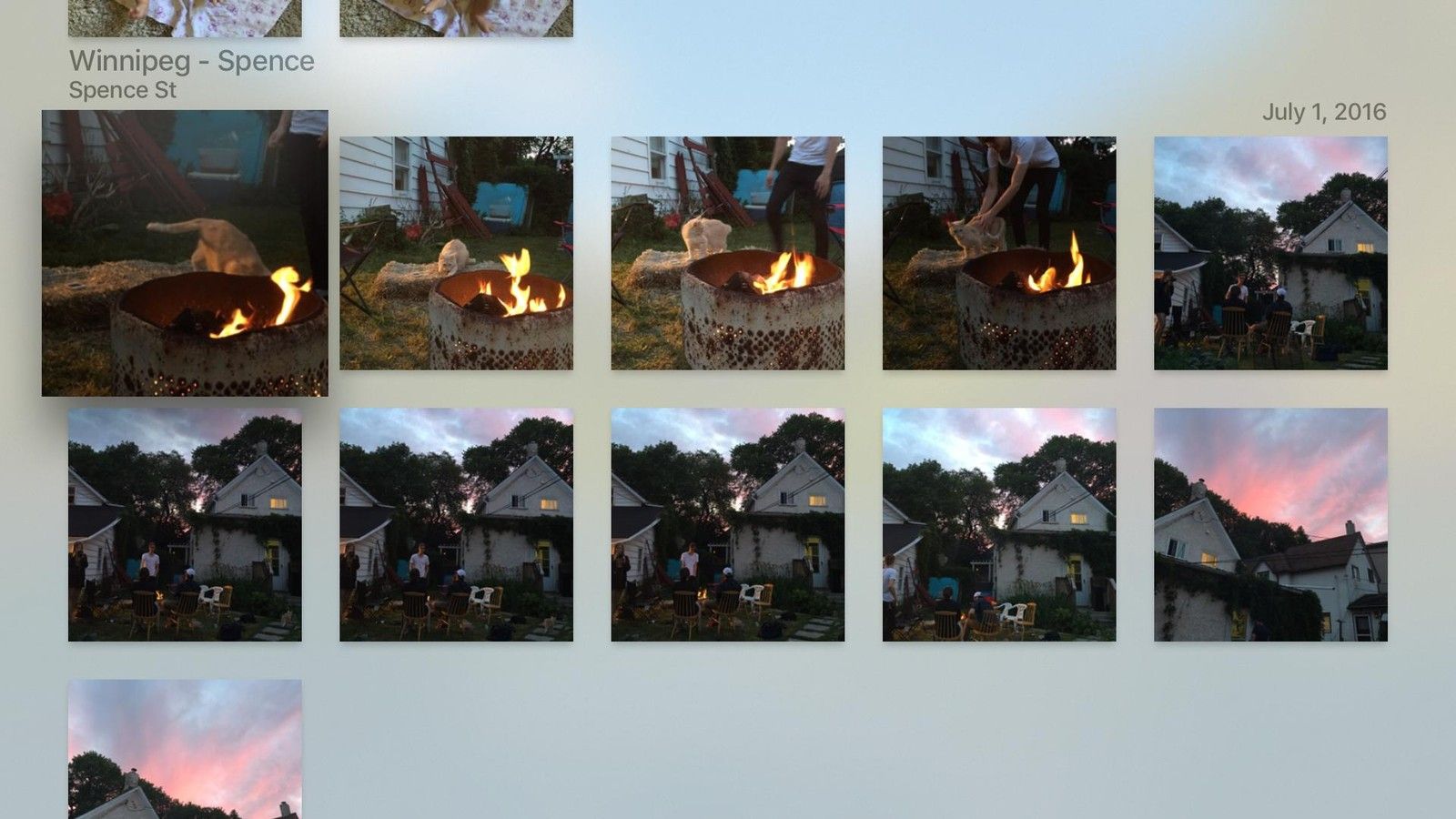
Это показывает все ваши фото и видео в хронологическом порядке загрузки. Вы можете использовать Siri Remote для навигации по каждому изображению; выберите изображение или видео, и вы можете просмотреть его в полноэкранном режиме. Просто будьте осторожны с селфи, которые вы выставили на 60-дюймовом экране — вы не хотите никого пугать!
Воспоминания (только tvOS 10 или более поздняя версия)
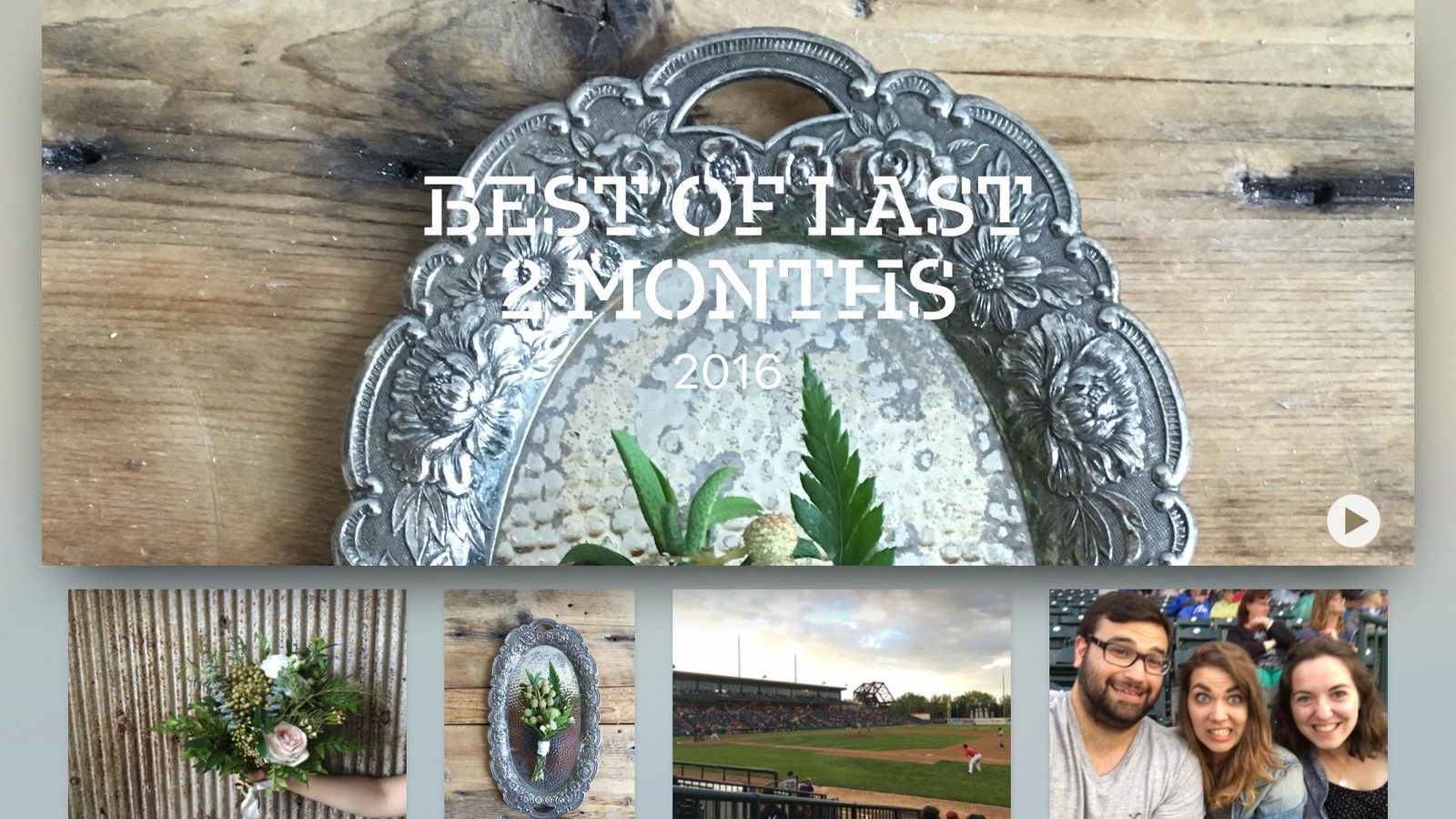
Функция Memories автоматически и алгоритмически собирает фотографии и видео в альбомы в зависимости от времени, местоположения или лиц на изображениях. Чем больше изображений вы добавляете в iCloud, тем больше воспоминаний может генерировать приложение.
Общий
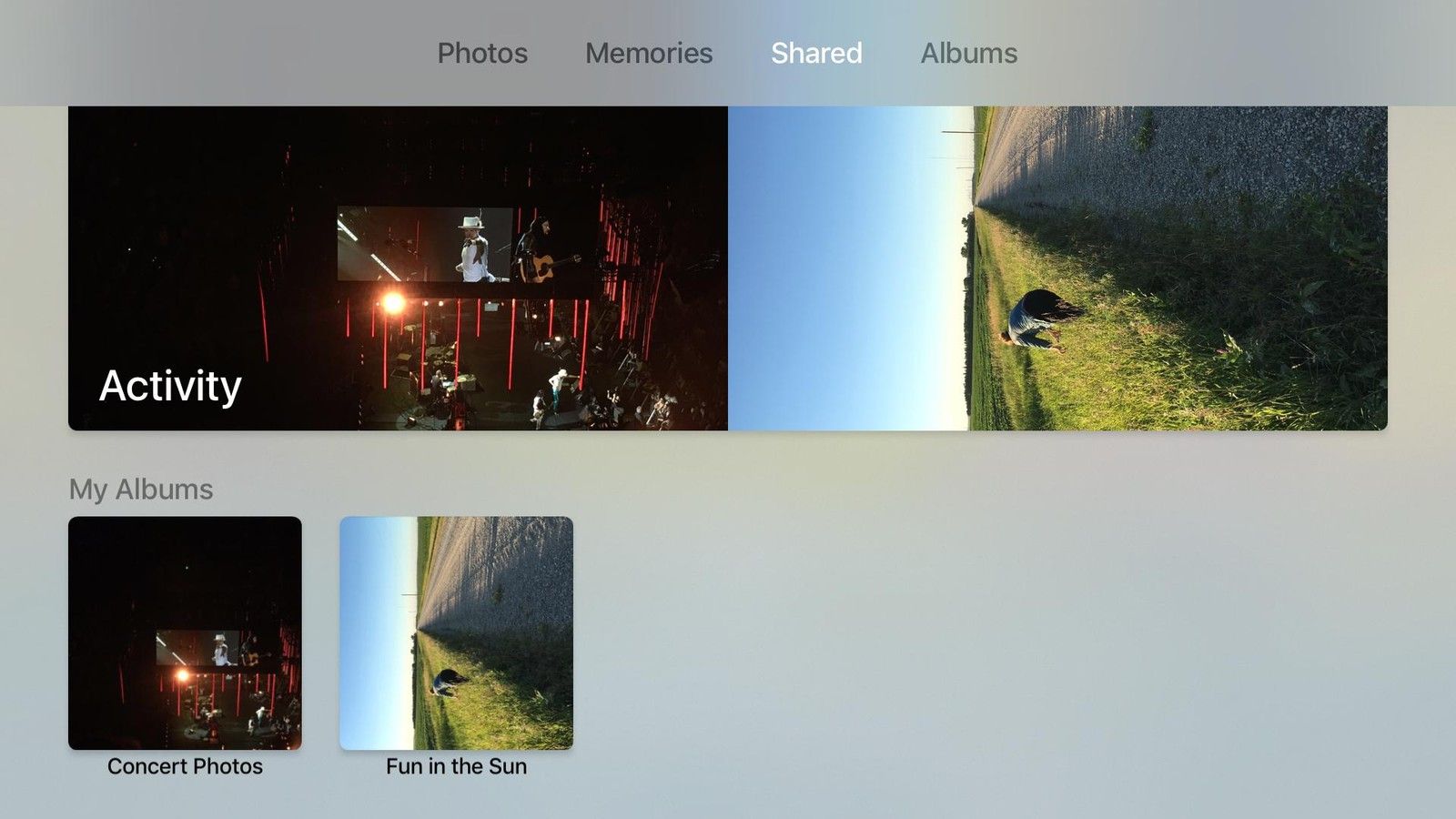
Эта вкладка позволяет просматривать любые изображения, которыми вы поделились в iCloud со своей семьей и друзьями (или наоборот). К сожалению, вы не можете обмениваться изображениями и альбомами с Apple TV — вы можете просматривать только те фото и видео, которыми поделились вы или ваш друг.
Альбомы
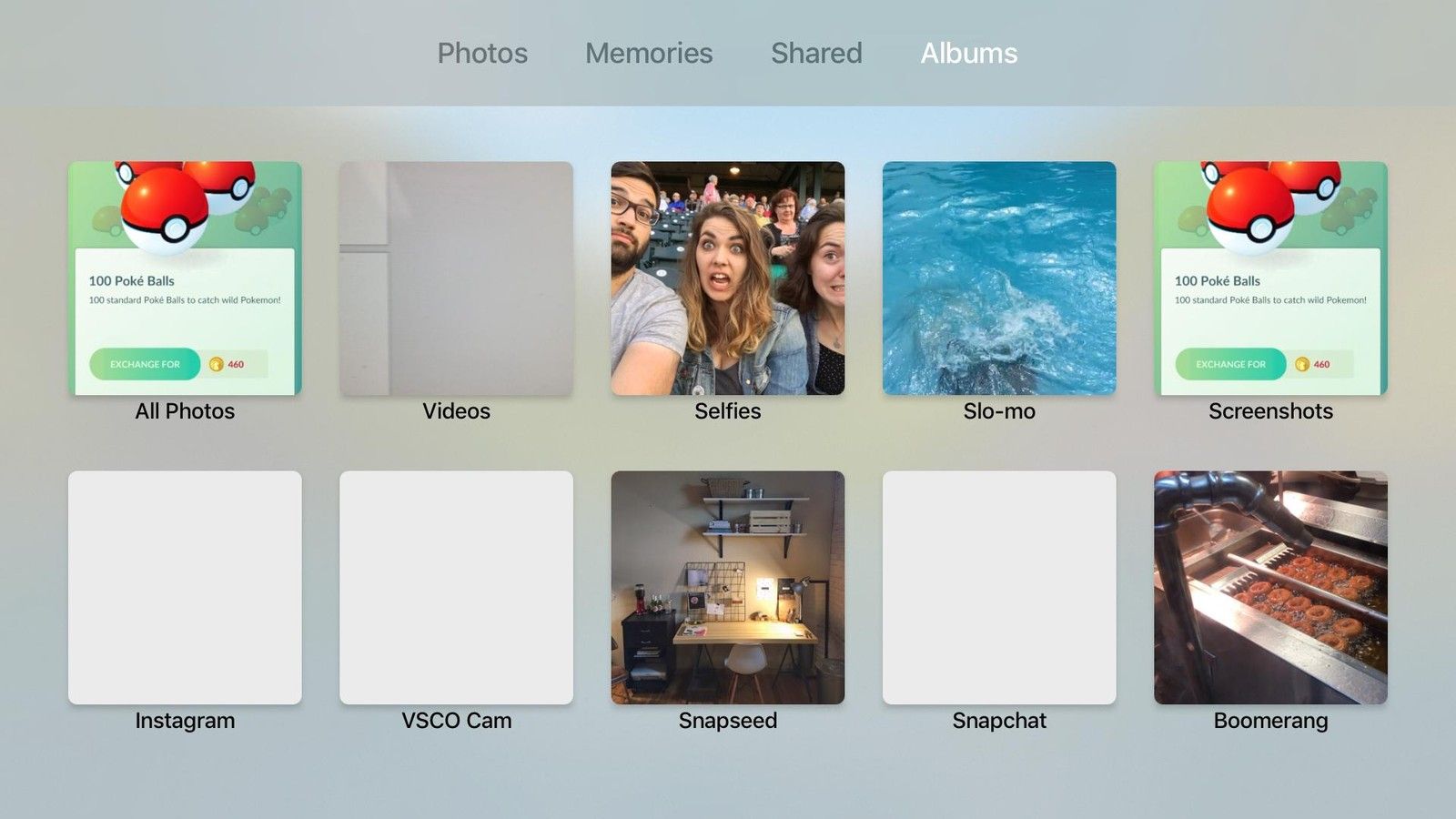
Здесь вы найдете все созданные вами альбомы, а также «умные» альбомы Apple для видео, панорам и многого другого. Как и в случае с Shared, вы не можете создавать или редактировать альбомы на Apple TV, только просматривать их.
Хотите узнать больше?
Если вы ищете еще более забавные вещи, которые может сделать приложение «Фото», ознакомьтесь с нашей статьей по настройке фотографий в качестве заставки:
Обновлено май 2018 года: Обновлена вся информация, чтобы быть точной для TVOS 11.3.
Apple TV 4K
- Apple TV 4K Обзор
- Руководство для покупателей Apple TV
- Руководство пользователя Apple TV
- Новости Apple TV
- Обсуждение Apple TV
- Купить в Apple
- Купить на Amazon
Оцените статью!
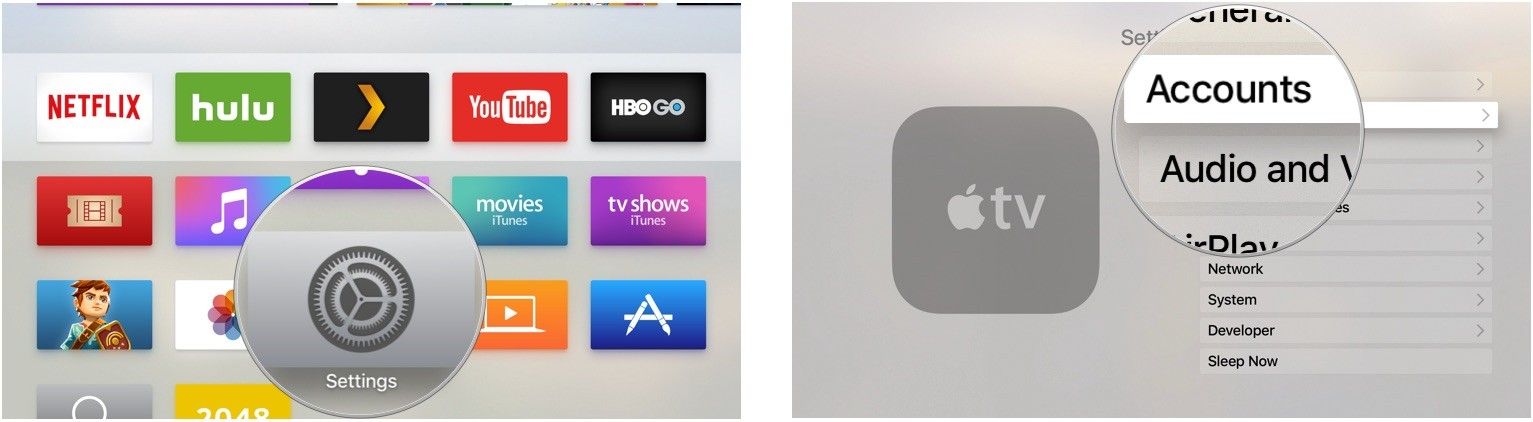
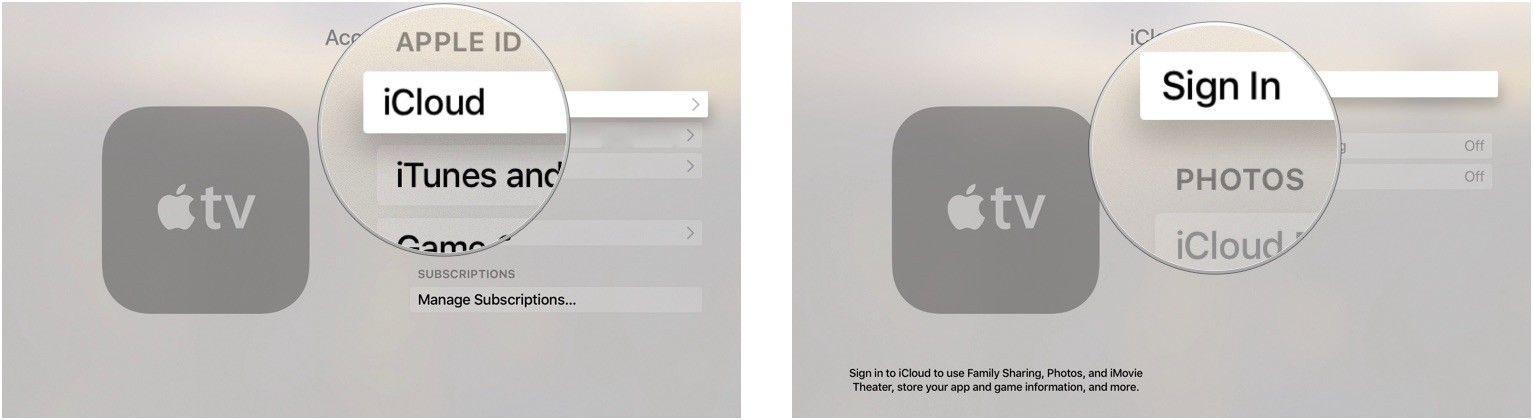



Отправляя сообщение, Вы разрешаете сбор и обработку персональных данных. Политика конфиденциальности.